Za različne naloge pri postavljanju so potrebna tudi različna delovna okolja s pogosto uporabljenimi nadzornimi ploščami in menijskimi ukazi. Da bi zadostili temu potrebu, InDesign že prinaša vrsto vnaprej določenih delovnih prostorov.
Tako obstaja osnovno okolje le z najnujnejšim, razširjeno z vrstico z najpomembnejšimi nadzornimi ploščami, okolje za tipografijo, ki ponuja vsa pomembna orodja za delo s teksti, ali pa tisto, ki je optimizirano za oblikovanje interaktivnih zaslonskih dokumentov.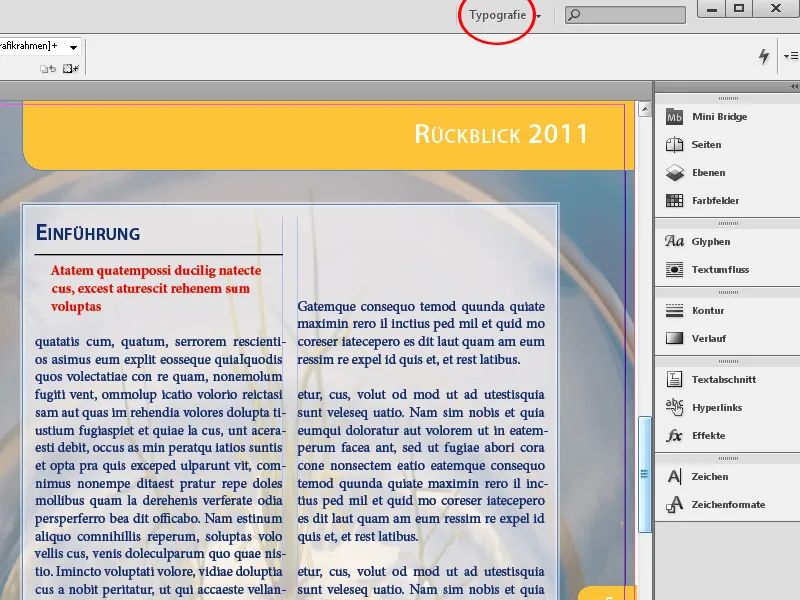
Kljub temu boste pri delu v enem od priloženih delovnih okolj pogosto potrebovali dodatne nadzorne plošče ali pa ugotovili, da nekatere druge zgolj zavzemajo dragocen prostor in otežujejo preglednost, ker se jih komajda uporablja.
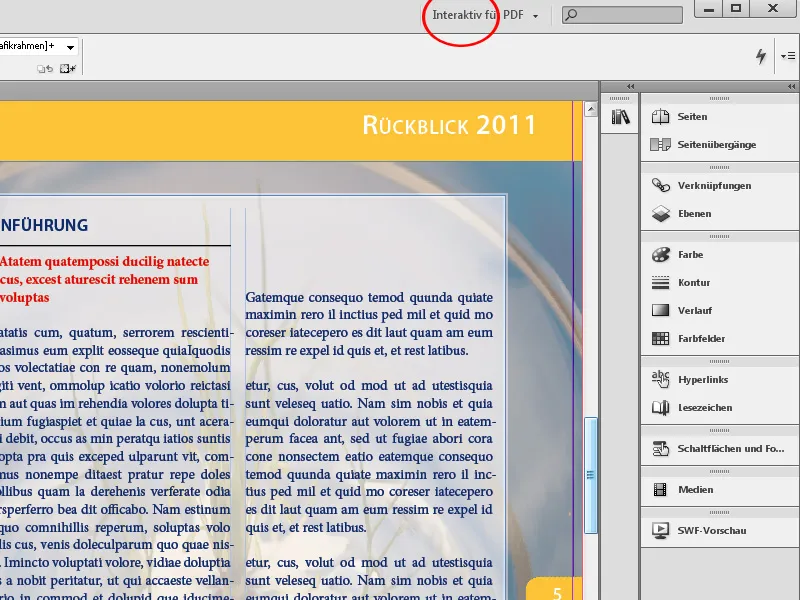
Zato je mogoče poglede prosto urediti in shraniti, tako da lahko ob potrebi natančno ponovno pokličete svojo postavitev in strukturo.
Dobro izhodišče za to je delovno okolje Razširjeno. Na desni zgoraj v menijski vrstici kliknite na majhno puščico poleg imena trenutnega delovnega okolja in izberite želeno.
Takoj bo InDesign na desnem robu zaslona postavil ustrezno vrstico z nadzornimi ploščami. Če določenih od teh ne potrebujete, jih preprosto povlecite levo s pritisnjeno tipko miške in jih tako odstranite iz vrstice. Nato lahko nadzorno ploščo zaprete s klikom na majhno zaprto križce ali jo premaknete na drugo mesto, na primer na drugi monitor.
Da svojemu lastnemu delovnemu okolju dodate še dodatne nadzorne plošče, jih preprosto odprite prek menija Okno. Nato jih povlecite z pritisnjeno tipko miške v nadzorno ploščo na desnem robu zaslona, kjer se bodo pritrdile na druge nadzorne plošče ali jih prestavite na mesto po vaši izbiri.
Podobno kot nadzorne plošče se lahko tudi meniji prilagodijo lastnemu delovnemu slogu.
Ko delate z določenimi nalogami, za nekatere menijske postavke nikoli ne potrebujete, obilo standardnega prikaza pa bolj otežuje preglednost, jih preprosto trajno skrijete in nato to shranite, da lahko to postavitev ob potrebi kadarkoli znova aktivirate.
Za to nastavitev uporabite meni Uredi>Meniji.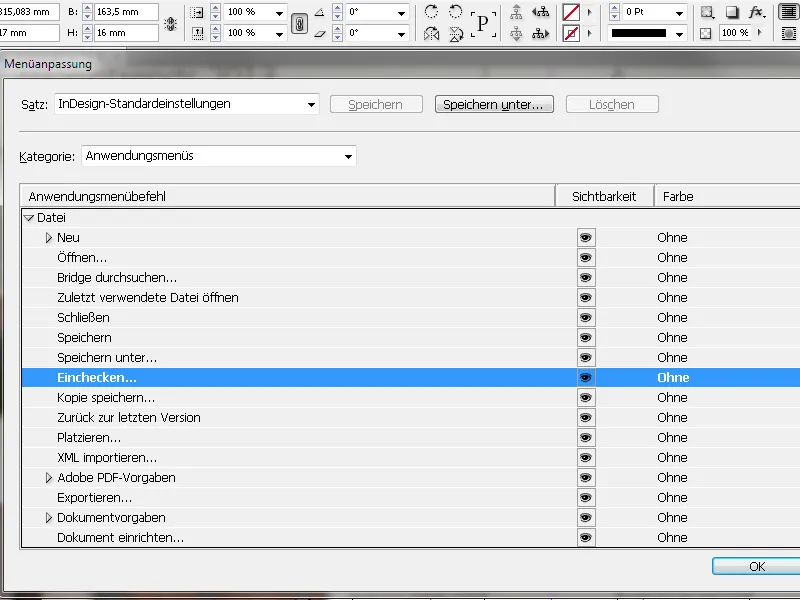
Tukaj lahko nezaželene menijske vnose skrijete tako, da kliknete v polje za izbiro v stolpcu Vidnost in odstranite označbo.
Da bi bolj poudarili še druge, pogosto potrebne menijske postavke, jih lahko ozadja pobarvate in tako izpostavite. Kliknite v stolpec Barva in nato na majhno puščico Drop-down-Pfeil. Nato se bo prikazal seznam možnih barv, iz katerega lahko izberete eno.
Ko odprete meni, boste opazili svojo novo oblikovanje.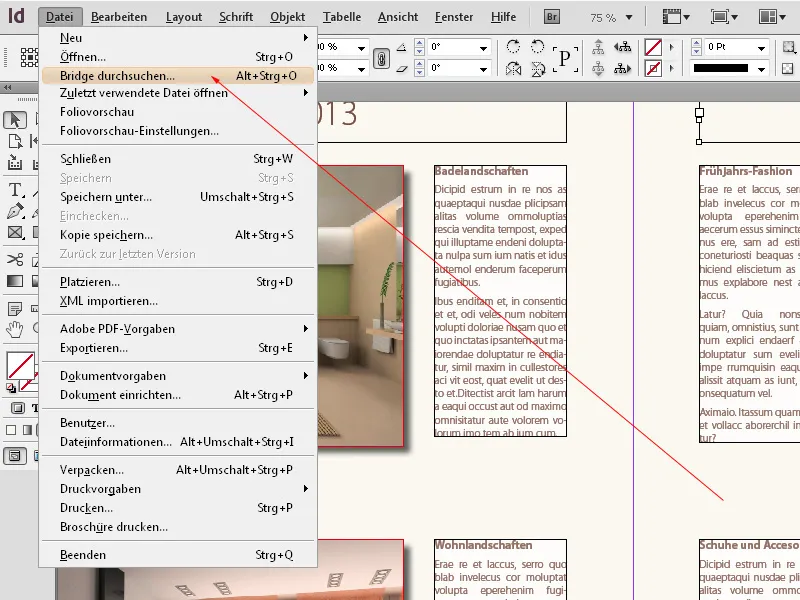
Te delovno okolje želite trajno shraniti, da ga lahko ob naslednjih priložnostih ali po vmesnih spremembah postavitve znova pokličete. Za to kliknite na meni Okno>Delovni prostor in izberite vnos Nov delovni prostor.
Tukaj dodelite pomenljivo ime. Nato lahko še odločite, ali naj se nova ureditev nadzornih plošč in njihovih položajev na zaslonu ter pravkar prilagojeni meniji ali le eno od tega shranijo pod imenom novega delovnega prostora.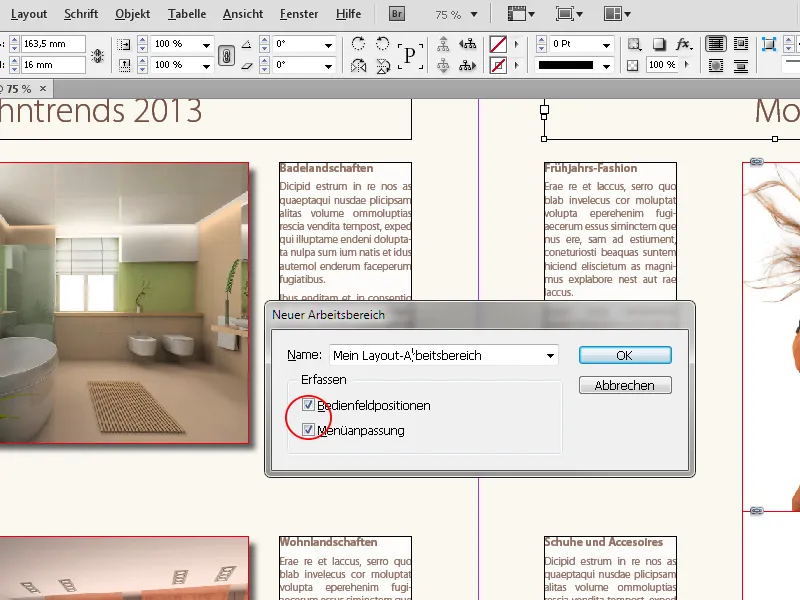
Po kliku na OK ga boste našli v spustnem meniju z desne zgoraj v menijski vrstici.


